葡萄酒程序不起作用?嘗試這些步驟
Wine 是一個令人難以置信的應用程序。在 Linux 系統上運行 Windows 應用程序通常是一項艱鉅的任務,但使用 Wine,您可以在幾分鐘內完成它。
遺憾的是,Wine 並沒有提供包羅萬象的補救措施,並且在某些系統上實施時無效的情況也並不少見。然而,通過進行一些診斷程序,這些並發症可能會得到解決。
使用瓶子倒酒
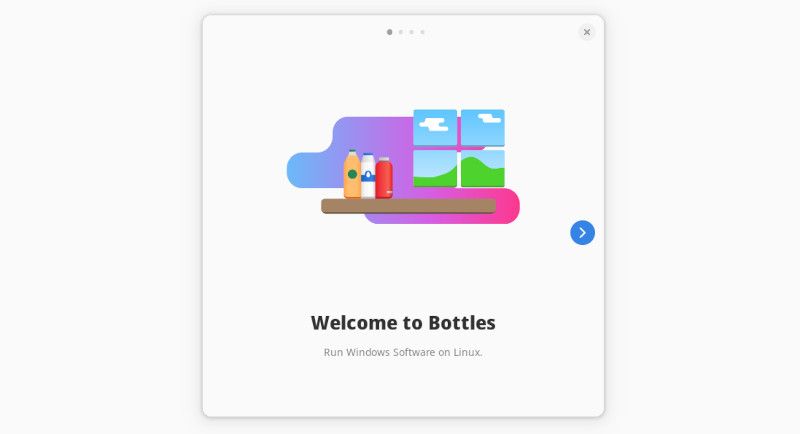
使用 Wine 安裝 Windows 應用程序的一個實用替代方案是使用 Bottles,它可以節省時間和精力。該解決方案無需進行大量的故障排除,並且通常可以在相對較短的時間內成功執行所需的程序。
BoFttles 作為執行 Windows 應用程序的一種方式具有多種引人注目的優勢,其中包括:
Bottles 作為應用程序快照的存檔,使用戶能夠在出現任何問題或故障時輕鬆恢復它們。
事實上,Bottle Installers 的結合促進了大多數應用程序的無縫安裝過程,使用戶只需單擊鼠標即可完成整個過程。
Bottles 提供了全面的依賴關係管理解決方案,通過確保多個 Windows 應用程序之間適當的相互依賴關係來簡化多個 Windows 應用程序的執行。
Bottles 提供廣泛的定制功能,同時還為尋求簡化安裝體驗的用戶提供兩種用戶友好的默認配置。
為了開始,您將需要執行幾個步驟。首先,需要在 Linux 操作系統上設置和自定義 Bottles。完成此過程後,繼續從在線源檢索您要安裝的特定 Windows 應用程序的安裝包。接下來,啟動 Bottles 並導航到位於界面左上角的“+(加號)”圖標。
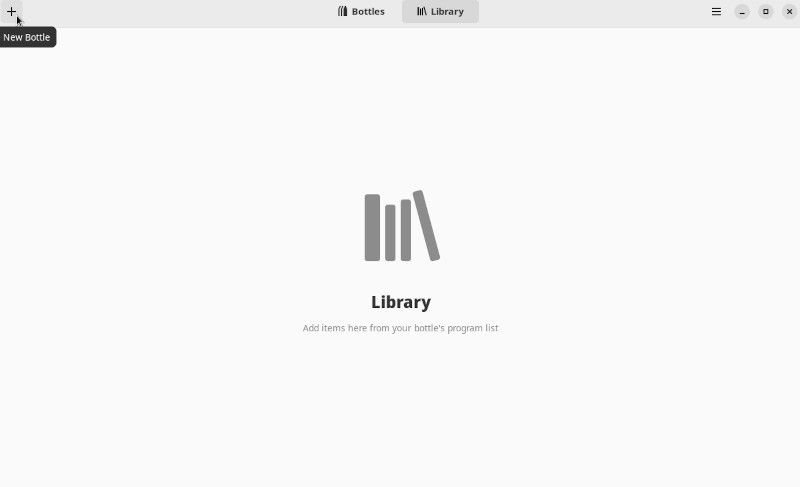
為了設置您新創建的 Bottle,請參閱前面提到的配置說明。成功創建和配置瓶子後,請單擊其展開以在可用瓶子列表中查看其詳細信息。從那裡,從單擊“詳細信息和實用程序”選項後出現的下拉菜單中選擇“運行可執行文件”。
選擇與首選軟件對應的可執行文件後,按照安裝嚮導的提示進行導航。成功完成安裝過程後,您可以盡情享受功能已完全優化的 Windows 應用程序。
如何記錄和檢測 Wine 程序的問題
如果您選擇使用傳統 Wine 並遇到特定應用程序的問題,則存在多種問題解決技術可以緩解此類挑戰。
在嘗試診斷 Wine 應用程序問題之前,建議啟用系統日誌記錄作為初步步驟。一般來說,檢查失敗的 Wine 操作生成的日誌文件可以提供有價值的見解,有助於識別和解決根本問題。
對於那些不熟悉 Wine 開發過程的人來說,在基於 Wine 的應用程序中進行錯綜複雜的調試和糾正問題可能是一項艱鉅的任務。然而,利用內置的調試器(指定為“winedbg”)並編寫全面的錯誤報告是解決此類挑戰並實現令人滿意的解決方案的有效手段。
要使用系統上的 Wine 調試工具執行 Windows 應用程序,請按照下列步驟操作:
winedbg /filepath/filepath/windowsprogram.exe

允許程序運行,同時重現您通常遇到的問題。請參考 Wine 回溯指南來評估您獲得的調試信息的質量。如有必要,您可以在選擇終端窗口時按住 Ctrl \+ C 來結束 winedbg 進程。
使用官方 Wine 調試指南進一步調查打印的錯誤,然後按照 Wine 進行操作報告Bugzilla 上遇到的任何錯誤的標準程序。
Linux 上的 Wine 問題故障排除
或者,人們可以選擇利用 Winetricks 和 Winecfg 自行管理遇到的任何復雜情況。 Winetricks 允許安裝庫,而 Winecfg 則授予對特定 Windows 應用程序的配置選項的訪問權限。
在開始故障排除之前,您應該仔細檢查您的程序是否在[ Wine 的應用程序數據庫](http://appdb.winehq.org/objectManager.php?sClass=category&iId=0&sAction=view&sTitle=Browse%5c% 中列為受支持的程序5c+應用程序)。如果您的程序被評為銀級或以下,請嘗試下載其他版本或尋找替代程序。
使用 Bottles 中的 Winetricks 和 Winecfg
在 Wine 上安裝軟件應用程序並不總是那麼簡單,但是可以通過使用 Winetricks 和 Winecfg 來簡化它。在開始該過程之前,必須通過下載獲得 Winetricks。為此,請打開終端並執行後續的三個指令以檢索 Winetricks:
cd "${HOME}/Downloads"
wget https://raw.githubusercontent.com/Winetricks/winetricks/master/src/winetricks
chmod \+x winetricks
在 Linux 中調整 Windows 應用程序的配置設置可以使用 Winecfg 來實現。建議用戶在通過 Wintricks 實施任何修改之前先使用此工具。建議採取這種預防措施,因為當應用程序的依賴庫系統發生重大更改時,許多在 Wine 故障排除社區中尋求幫助的人可能無法提供有效的支持。
要使用 Winecfg 對特定 Windows 程序進行故障排除,請按照下列步驟操作:1.啟動 Winecfg 並導航到“應用程序”選項卡。2.單擊“添加應用程序”按鈕,然後從可用應用程序列表中選擇目標程序。3.選擇所需的應用程序後,單擊“打開”選項。4。此時,所選應用程序應在“應用程序”選項卡中保持突出顯示狀態。因此,在其保持突出顯示狀態時所做的任何修改都將專門適用於該特定應用程序。
要修改多個參數來修改您的 Wine 軟件,請考慮更改庫配置,這可能會糾正由有缺陷的動態鏈接庫 (DLL) 引起的任何復雜情況。相反,重新調整圖形顯示、桌面集成或音頻首選項可能使您能夠糾正程序中的任何差異,儘管存在一些小缺陷,但該程序仍可以順利運行。
Winetricks 是一個實用工具,可以幫助用戶解決 Windows 應用程序和某些軟件組件之間的兼容性問題。當嘗試解決與缺少或所需的軟件包相關的問題時,它特別有用。通過執行 Winetricks 而不指定特定的軟件包,人們可以訪問一個圖形用戶界面,其中包含可用軟件包的清單。
為了在Windows上使用WineTricks高效地獲取特定的軟件包,可以直接將所需的軟件包附加到WineTricks後面的安裝命令中,從而有效地方便其獲取。要啟動該過程,執行提供的指令將啟動 WineTricks 並啟用新穎的庫組件的引入。
sh winetricks
安裝運行時庫包
由於對某些依賴庫的支持不足,通過 Wine 在 Linux 上運行 Windows 程序有時會很困難。為了緩解這個問題,安裝適當的運行時庫包可能被證明是一個可行的解決方案。
Wine 提供.NET 和DirectX 運行時庫的直接實現;然而,獲得後者是不可行的,因為它的功能依賴於 Windows 驅動程序,而這些驅動程序在操作系統之外不可用。
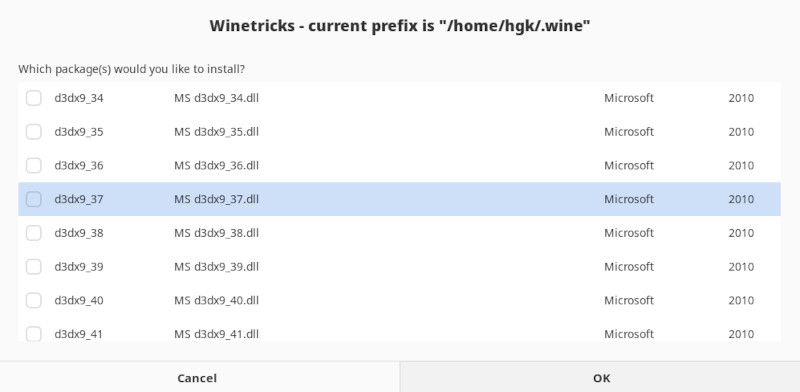
獲取.NET 運行時環境可能會啟用特定軟件程序和視頻遊戲的執行。雖然 Wine-Mono 運行時庫通常支持廣泛的應用程序,但在某些情況下它可能並不完全有效。
要在 macOS 系統上使用 WineTricks 輕鬆安裝.NET 框架,請按照以下簡單步驟操作:1.啟動 WineTricks,該應用程序可讓您在 Mac.2 上輕鬆安裝 Windows 應用程序。在 WineTricks 界面中,從可用 wine 前綴列表中選擇“默認”選項。這將確保安裝遵循與您的操作系統兼容的建議設置。3。單擊位於屏幕中央的“安裝”按鈕。此操作將啟動安裝在 Mac.4 上運行 Windows 應用程序所需的必要組件的過程。在下一頁上,選擇標記為“.NET Framework”的選項。此選擇將開始下載並安裝最新版本的.NET 框架,該框架提供對
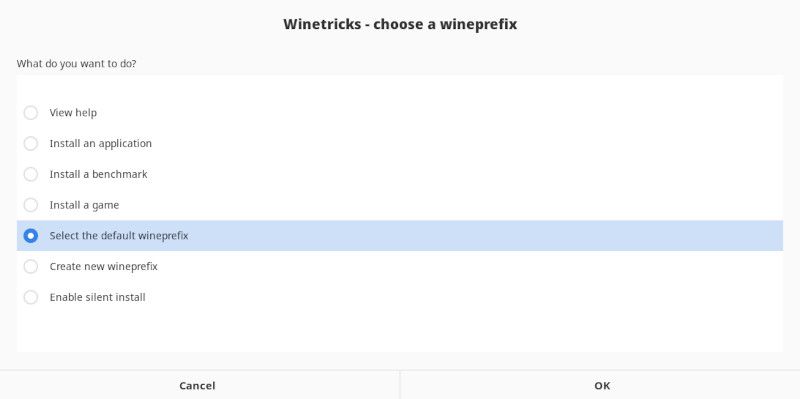
請選擇符合您的操作系統要求的兼容.NET Framework 版本,留出充足的安裝時間,並確保對您的 Windows 應用程序進行徹底測試,以確認更新後的功能。
為了從下載.NET 運行時庫中受益,請務必注意它是專為與 32 位應用程序一起使用而設計的。但是,目前還沒有在 64 位應用程序上安裝.NET Framework 的直接方法。
使用 Wine 友好的 Linux 發行版
如果在用盡所有故障排除努力後,您的 Windows 應用程序仍然無法運行,那麼謹慎的做法可能是探索替代選項並過渡到替代操作系統。具體來說,如果您懷疑根本原因在於您的 Wine 安裝,那麼探索預裝 Wine 的 Linux 發行版(例如 Zorin OS)可能會很有幫助。
 圖片來源:Ravi Dwivedi/WIkimedia CC BY-SA 4.0 org/licenses/by-sa/4.0/deed.en)
圖片來源:Ravi Dwivedi/WIkimedia CC BY-SA 4.0 org/licenses/by-sa/4.0/deed.en)
或者,人們可以選擇在現有操作系統上安裝專用軟件包,例如 Lutris。在應用程序本身無法在 Linux 範圍內運行的情況下,可能會發現採用 Windows 的雙引導配置或利用 Windows 虛擬機環境提供了最可行的解決方案。
在 Linux 上享受美酒體驗
Wine 是一款出色的程序,它使用戶能夠繼續利用他們喜愛的平台,同時無縫訪問和執行基於 Windows 的應用程序,從而有效地克服了與 Linux 操作系統相關的最顯著的缺點之一。
與試圖通過Wine 操作某些軟件應用程序時可能遇到的潛在挑戰和困難相反,在Linux 操作系統上成功執行此類程序的體驗可以證明是異常令人欣慰的,提供了一種克服這些障礙並擁抱的成就感。該平台提供的多功能性和兼容性。